Facebookユーザーの受信箱に送信されたすべてのメッセージを必ずしも表示するとは限りません。 私たちが受け取るメッセージは、実際には 2 つのカテゴリに分類されます。 一方では私たちが知っている人からのものもあれば、もう一方では見知らぬ人からのものもあります。 これらはユーザーを保護するためにプラットフォームによって隠されます。 問題のメッセージの一部はスパムボックスに送られることもあります。 Facebookの使用に精通していない限り Facebook内の非表示メッセージにアクセスしたことがない可能性が非常に高いです。 Facebookでの非表示の会話の有用性を説明する前に Facebookでメッセージを再表示する方法を説明します。 Facebookでメッセージを再表示するには、メッセンジャーに移動し、メッセンジャー アイコンをクリックして、プロフィール写真をクリックします。 これはインターフェースの左上にあります。 これが完了するとすぐに設定ページが自動的に表示され、最後にをクリックすると、デフォルトで別のページが表示されます。 「ご存知かも知れません」セクションにあります。
ページ内容
Facebookの非表示の会話機能は何のためにありますか?

一部のアプリとインスタント メッセージング プラットフォームでは、最近、アプリの機能にエンドツーエンドの暗号化が導入されました。 その目的は、最大限の機密性を提供し、それによってユーザーにセキュリティを提供することです。 この暗号化のおかげで、メッセージの送信者と受信者だけがメッセージを読むことができます。 プラットフォームもインターネットプロバイダーも、メッセージのコンテンツにアクセスすることはできません。
世界で最も人気のあるインスタント メッセージング アプリであるFacebookにもこの機能があります。 しかし、このアプリはメッセージをフィルタリングし、特定の人からの会話のみを表示するように決定できることが判明しました。 これが可能な理由は 1 つだけです。 実際には、プラットフォームには特定の役割を果たすようにプログラムされたアルゴリズムがあります。 後者は、人々を分類して、彼らを結びつける関係の種類を見つけることから構成されます。 問題のアルゴリズムが 2 人のユーザー間の関係を特定できない場合、プラットフォームはユーザー間のディスカッションを中断します。
言い換えれば、 Facebook両者のいずれかから発信されたディスカッションを自動的に非表示メッセージ フォルダーに割り当てます。 Facebookのスパム フィルター。 この機能は一部の人にとっては非常に便利ですが、他のユーザーによるプラットフォームの使用を侵害します。 これは、 Facebook非表示のメッセージを受信トレイのユーザーに通知しないためです。 こうすることで、プラットフォームのフィルタリングされたフォルダーに偶然遭遇することは事実上不可能であるため、誰かが自分に連絡しようとしていることに気づくことができなくなります。
ただし、その方法を本当に知っていれば、問題のメッセージを保存するファイルにアクセスできることに注意してください。 非表示のメッセージにアクセスするために実行する手順は、 Facebookアカウントへの接続に使用するデバイスの種類によって異なります。 そうは言っても、多くの人はFacebook上で非表示の会話があるかどうかをどうやって知ることができるのか疑問に思っています。 実際には、これを実現するのは難しい場合が多いです。 ただし、メッセージの受信と送信者に関する情報を知らせる通知がソーシャル プラットフォームから届きます。 これによってのみ、隠されたメッセージがあることがわかります。
Facebookでメッセージを再表示するのはなぜですか?
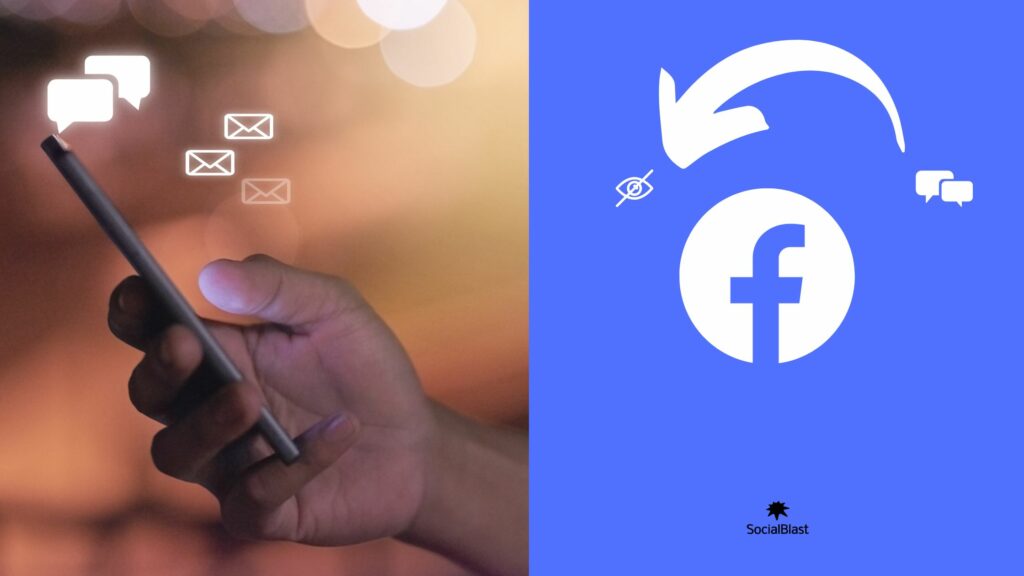
Facebookでメッセージを再表示するのは非常に便利です。 メッセージ フィルタリング機能は一部の人にとっては有益ですが、他の人にとっては有害です。 たとえば、非常に重要なメッセージが見逃される可能性があります。 したがって、メッセージが届いたら直接アクセスするには、この機能を無効にすることをお勧めします。
使用しているデバイスの種類に応じて、非表示のメッセージにアクセスします
一般に、 Facebookで非表示のメッセージを再表示するには 3 つのオプションがあります。 接続に使用しているデバイスの種類に応じて、これを行うことができます。 Android または iOS システムを搭載したラップトップまたはスマートフォンを使用できます。 メッセンジャー アプリケーションの設定からFacebookからのメッセージを再表示できることにも注意してください。 特に、これら 2 つのソーシャル プラットフォームは相互にリンクされているためです。 たとえば、両方のソーシャル プラットフォームを組み合わせたFacebookメッセンジャー アプリケーションもあります。
ラップトップからFacebookの非表示メッセージにアクセスする
Windows システムまたは Mac を搭載したラップトップ コンピューターからFacebook上のメッセージを再表示するには、2 つの方法があります。 ただし、スパムを含むすべての非表示メッセージへのアクセスは Web ブラウザーでのみ実行できることに注意してください。
つまり、通常の Web ブラウザでFacebookにアクセスしてください。 プラットフォームにアクセスしたら、資格情報を使用してログインします。 Facebookアカウントのニュース フィードから、ページの上部、正確に右側にあるメッセンジャー アイコンをクリックします。 シャッターが作動します。 その中で、3 つの楕円をクリックします。 パネルが表示されるので、このレベルでメッセージによる招待を選択します。
このレベルでは、これまでにアクセスしたことのないメッセージのリストが表示されます。 メッセージの送信者の中によく知っている人がいるかどうかを確認してください。 あなたが返信するまで、送信者はメッセージについてほとんど何も知りませんので、安心してメッセージを読むことができます。 他のメッセージは、アプリケーションによってスパムと見なされるため、 Facebook Messenger なしでは非表示のままであることに注意してください。 確認するには、非表示メッセージのリストを下にスクロールし、「スパムを表示」オプションをクリックします。 知らないメッセージの新しいリストが表示されます。 前のケースと同様に、スパム コンテンツを恐れることなく表示できます。 このリストで知り合いが見つかった場合は、その人たちとディスカッションを始めることができます。 それ以外の場合は、「XXX とは連絡を取りたくない」をクリックし、ブロックをクリックして関係者とのやり取りを中断します。
Android オペレーティング システムを搭載したデバイスからFacebookメッセージを再表示する
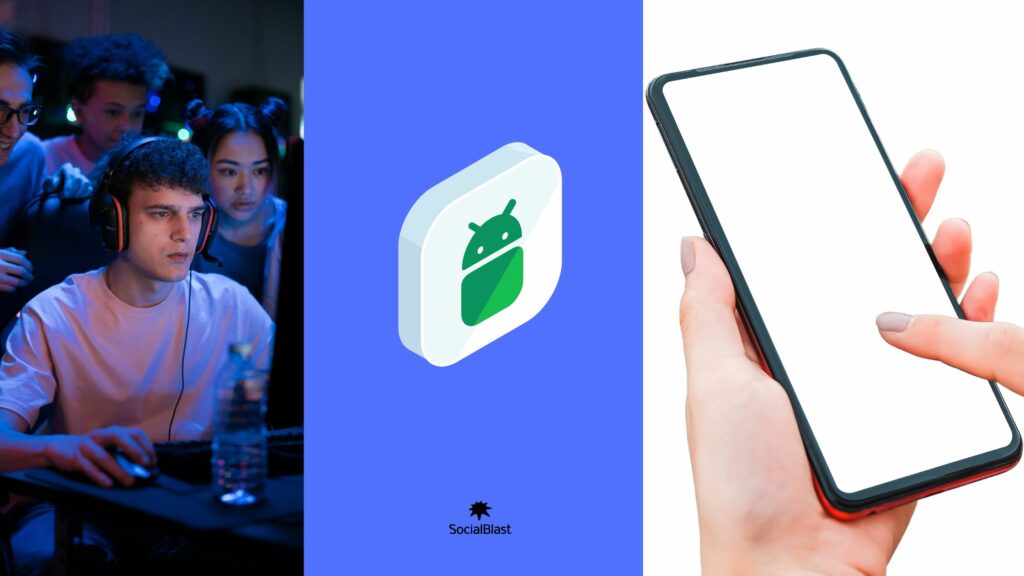
スマートフォンでFacebookの非表示メッセージを再表示するには、手順が少し特殊です。 まずアカウントにログインし、メッセンジャー アイコンをクリックすると、このアプリケーションに自動的にリダイレクトされます。 完了したら、プロフィール写真をクリックします。 これはインターフェースの左上にあります。 これが完了するとすぐに、設定ページが自動的に表示されます。 「メッセージによる招待」メニューに移動すると、デフォルトで別のページが表示されます。 「ご存知かも知れません」セクションにあります。 これには、おそらくまだ届いていないメッセージ、または意図的に通知を無視したメッセージが含まれています。
ここでも、恐れることなくメッセージを開くことができます。 あなたが返信しない限り、送信者はあなたがメッセージを読んだことを知りません。 送信者がわからない場合は、ディスカッションをブロックすることもできます。 これを行うには、単に同名のボタンをクリックするか、単にメッセージを削除します。 さらに、スパム セクションに分類される他のメッセージにもアクセスできます。 これを行うには、「スパム」をクリックします。 新しいリストが再度表示されます。 ここでも、安心して各メッセージを開くことができます。 会話を終わらせるために、知らない人をすべてブロックし、よく知っている人からの他のすべてのメッセージに返信することを強くお勧めします。
iOS オペレーティング システムを搭載したスマートフォンを使用して、 Facebook上のメッセージを再表示します

iPhone でメッセージを再表示する手順は、Android スマートフォンの手順とは少し異なることに注意してください。 とはいえ、まず、スマートフォンでFacebookアプリケーションを起動し、詳細情報を入力してFacebookアカウントに接続します。 これが完了したら、「メッセンジャー」アイコンをクリックして「自分」ボタンを押します。 画面の右下隅にあります。
次に、設定を開き、「人」機能をタップします。 このページには「メッセージリクエスト」オプションがあり、それをクリックします。 次に、「フィルターされたリクエストを表示」をタップして、別の非表示のメッセージフォルダーを表示します。 このフォルダーの内容を開くには、フォルダーをタップするだけです。 非表示のメッセージを送信した人からのメッセージを受け取りたい場合は、「受け入れる」をクリックしてください。 そうすればすぐに、関係者と正式に話し始めることができます。 誰も知らない場合は、ディスカッションに削除してください。
Socialblastを使用してFacebookでの可視性を高めます
Facebook多くの人がさまざまな種類のコンテンツを共有する非常に人気のあるアプリケーションです。 これには、ビデオ、画像、その他の種類のコンテンツが含まれます。 質の高いコンテンツを共有しても、質の高い視聴者にリーチするのが難しい場合があります。
この問題を解決するには、ページとプロフィールの管理をSocialblast。 このプラットフォームは、すべてのソーシャル ネットワーク、特にFacebook。ほとんど何もする必要はありません。
非常に経験豊富なチームが、記録的な速さでさまざまなコンテンツを強化するお手伝いをします。 これにより、 Facebookでの知名度がさらに高まります。 当社のサービスはオーダーメイドであることに注意してください。 さらに興味深いことに、数分以内に結果が得られます。 したがって、待っていないで、この機会を利用するためにすぐに走ってください。
さらに、 Facebookを使い始めるのに役立つ基本と知識を提供するために、ブログ。
Facebookでビデオを公開する方法さまざまな Web サイトにトラフィックを集めるためにFacebookを設定する方法などがわかります
結論
Facebookでメッセージを再表示するのはそれほど複雑ではないことはご理解いただけたでしょう。 実行する手順は簡単ですが、使用しているデバイスの種類によって異なります。 Android オペレーティング システムを搭載したコンピュータ、スマートフォン、または iOS システムを搭載したスマートフォンです。 ただし、使用するデバイスの種類に関係なく、必ずメッセンジャーを使用する必要があることに注意してください。


